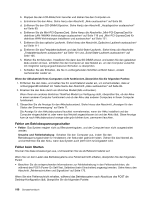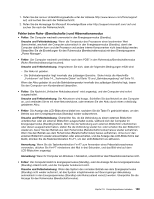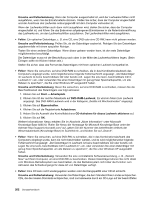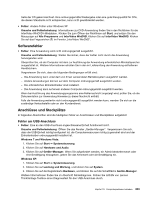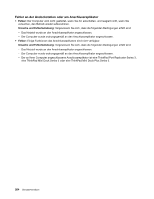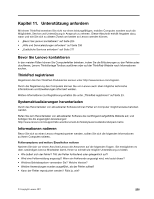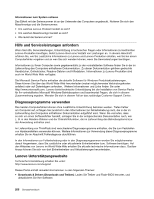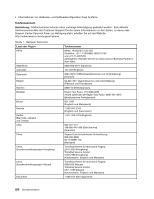Lenovo ThinkPad L421 (German) User Guide - Page 223
Softwarefehler, Anschlüsse und Steckplätze, Fehler am USB-Anschluss
 |
View all Lenovo ThinkPad L421 manuals
Add to My Manuals
Save this manual to your list of manuals |
Page 223 highlights
Seite der CD gekennzeichnet. Eine ordnungsgemäße Wiedergabe oder eine gute Klangqualität für CDs, die diesen Standards nicht entsprechen, kann nicht gewährleistet werden. • Fehler: Andere Fehler unter Windows XP Ursache und Fehlerbehebung: Informationen zur DVD-Anwendung finden Sie in den Richtlinien für die InterVideo WinDVD-Hilfedateien. Klicken Sie zum Öffnen der Richtlinien auf Start, und setzen Sie den Mauszeiger auf Alle Programme und InterVideo WinDVD. Klicken Sie auf InterVideo WinDVD. Klicken Sie auf das Fragezeichen (?) im Fenster „InterVideo WinDVD". Softwarefehler • Fehler: Eine Anwendung wird nicht ordnungsgemäß ausgeführt. Ursache und Fehlerbehebung: Stellen Sie sicher, dass der Fehler nicht durch die Anwendung hervorgerufen wird. Überprüfen Sie, ob der Computer mit dem zur Ausführung der Anwendung erforderlichen Mindestspeicher ausgestattet ist. Weitere Informationen erhalten Sie in den im Lieferumfang der Anwendung enthaltenen Handbüchern. Vergewissern Sie sich, dass die folgenden Bedingungen erfüllt sind: - Die Anwendung kann unter dem von Ihnen verwendeten Betriebssystem ausgeführt werden. - Andere Anwendungen können auf dem Computer ordnungsgemäß ausgeführt werden. - Die erforderlichen Einheitentreiber sind installiert. - Die Anwendung kann auf einem anderen Computer ordnungsgemäß ausgeführt werden. Wenn bei Ausführung des Anwendungsprogramms eine Fehlernachricht angezeigt wird, prüfen Sie, ob die Dokumentation zur Anwendung Hinweise zu dieser Nachricht enthält. Falls die Anwendung weiterhin nicht ordnungsgemäß ausgeführt werden kann, wenden Sie sich an die zuständige Verkaufsstelle oder an den Kundendienst. Anschlüsse und Steckplätze In folgenden Abschnitten sind die häufigsten Fehler an Anschlüssen und Steckplätzen aufgelistet: Fehler am USB-Anschluss • Fehler: Eine an den USB-Anschluss angeschlossene Einheit funktioniert nicht. Ursache und Fehlerbehebung: Öffnen Sie das Fenster „Geräte-Manager". Vergewissern Sie sich, dass die USB-Einheit richtig konfiguriert ist, die Computerressourcen richtig zugeordnet sind und der Einheitentreiber ordnungsgemäß installiert ist. Windows 7 und Windows Vista: 1. Klicken Sie auf Start ➙ Systemsteuerung. 2. Klicken Sie auf Hardware und Audio. 3. Klicken Sie auf Geräte-Manager. Wenn Sie aufgefordert werden, ein Administratorkennwort oder eine Bestätigung einzugeben, geben Sie das Kennwort oder die Bestätigung ein. Windows XP: 1. Klicken Sie auf Start ➙ Systemsteuerung. 2. Klicken Sie auf Leistung und Wartung, und klicken Sie auf System. 3. Klicken Sie auf die Registerkarte Hardware, und klicken Sie auf die Schaltfläche Geräte-Manager. Weitere Informationen finden Sie im Abschnitt Fehlerdiagnose. Führen Sie mithilfe von Lenovo ThinkVantage Toolbox einen Diagnosetest für den USB-Anschluss durch. Kapitel 10. Computerprobleme beheben 203